|
|
|
|
|
win11快捷方法图标显示盾牌怎么取消?很多小伙伴发现自己的安装的软件,在桌面显示的时候都会有一个盾牌,每次启动都要进行选择,不知道是什么原因导致的,也不清楚解决方法,针对这些情况,今日的win11教程就来和大伙分享解决方法,一起来了解看看吧。 win11图标显示盾牌是什么原因 其实这代表这款软件被Win11系统的安全机制盯上了。由于账号安全机制,某些程序运行时需要管理员权限,所以会出现小盾牌。 win11快捷方式图标盾牌怎么取消 1、首先右击下方的任务栏,然后点击任务管理器进入。 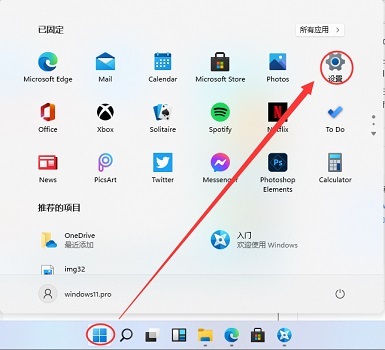 2、然后选择启动任务选项卡。 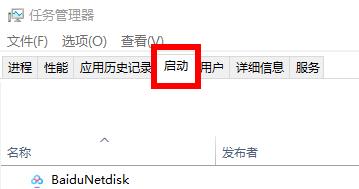 3、在里面找到windows defender选项右击并点击禁用。 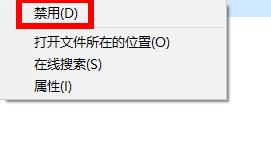 4、最后重启一下电脑,图标上就不会再出现盾牌了。 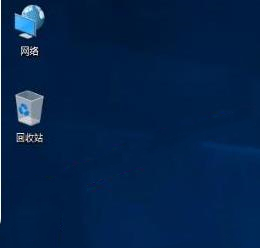 以上就是win11快捷方法图标显示盾牌怎么取消?的全部内容,望能这篇win11快捷方法图标显示盾牌怎么取消?可以帮助您解决问题,能够解决大家的实际问题是软件自学网一直努力的方向和目标。 |